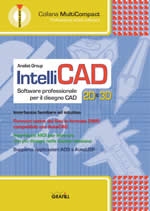Interfaccia familiare ed intuitiva
Formato nativo dei files in formato DWG compatibile con AutoCAD
Interfaccia MDI per lavorare con più disegni nella stessa sessione
Supporta applicazioni ADS e AutoLISP
IntelliCAD by Analist Group è un software professionale per il disegno CAD 2D e 3D di facile utilizzo anche per l'utente che si avvicina per la prima volta ad un ambiente CAD.
Grazie alla sua versatilità
IntelliCAD è compatibile con gli standard Microsoft Windows® e si integra agevolmente con le applicazioni Office 2000®.
IntelliCAD utilizza un formato nativo DWG che ha una compatibilità molto estesa con AutoCAD® e con tutti i sistemi CAD in genere.
IntelliCAD è dotato di un'interfaccia familiare ed intuitiva attraverso la quale è possibile:
- modificare menu o creare toolbar
- aprire più documenti in una sola sessione utilizzando la nuova e potente interfaccia MDI
- copiare ed incollare oggetti, elementi, blocchi da un disegno all'altro
- eseguire applicazioni ADS e AutoLISP e sfogliare il contenuto di uno o più disegni
- controllare layers, blocchi, tipi linea, stili, viste e UCS grazie al nuovo Explorer
- copiare ed incollare disegni da un documento all'altro o passare all'anteprima del blocco.
IntelliCAD genera effetti 3D professionali e l'applicazione consente di:
- mostrare linee nascoste, ombreggiature o modelli renderizzati
- generare effetti 3D fotorealistici, editare documenti e grafici con la tecnologia ActiveX
- apportare modifiche ad un documento con un click del mouse che visualizza icone o le toolbar senza uscire dall'applicazione.
IntelliCAD contiene il software versione 2001.